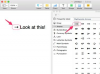Bildekreditt: FS-Stock/iStock/GettyImages
Når du får en ny datamaskin, kan det å miste alle dine lagrede data – spesielt lagrede passord og informasjonskapsler – føre til problemer. De fleste nettlesere har imidlertid innebygde funksjoner for å eksportere filene du vil flytte til den nye datamaskin, og det finnes løsninger selv om du vil bruke nettlesere som ikke tilbyr mye støtte for gjør dette. For eksempel er det ikke lett å eksportere Internet Explorer-passord eller de fra Microsoft Edge, men programvare for passordadministrasjon kan gjøre det mulig.
Eksporterer fra Firefox
Å eksportere passord og informasjonskapsler fra Firefox og Chrome er mye enklere enn å prøve å eksportere IE-passord eller noe fra Microsoft-produkter.
Dagens video
På Firefox lagres dine informasjonskapsler, passord, bokmerker og historikk på en profil, og du kan enkelt få tilgang til mappen som inneholder denne informasjonen. Gå til Firefox og klikk på de tre horisontale linjene for å åpne menyen og velg deretter "Hjelp" etterfulgt av "Feilsøkingsinformasjon." Mappen åpnes og klikk på "Åpne mappe" under "Grunnleggende applikasjoner" og ved siden av "Profilmappe". Dette er mappen med alle dine data. Gå tilbake ett nivå til mappen som inneholder profilmappen din (kalt "Profiler") og kopier mappen. Lim dette inn på en USB-pinne eller annen flyttbar lagringsenhet.
Gå til din nye datamaskin og installer Firefox om nødvendig. Sørg for at Firefox er lukket og gå til "Kjør" på den nye datamaskinen ved å trykke på "Windows"-tasten og "R" og skriv "firefox.exe –p" for å åpne skjermbildet "Firefox – Velg brukerprofil". Derfra klikker du på "Opprett profil" og "Neste" og deretter skriver du inn navnet på profilen. Du kan velge en annen plassering for mappen hvis du vil. Klikk "Fullfør" når du er ferdig.
Åpne denne mappen på samme måte som du gjorde før, og sett inn USB-pinnen for å få tilgang til alle dine gamle filer. Kopier og lim inn innholdet i denne mappen i den nye mappen, og overskriv alle filer som har samme navn. Nå, start Firefox, og informasjonskapslene, bokmerkene, passordene og mer vil være på den nye maskinen.
Eksporterer fra Chrome
For Chrome klikker du på de tre prikkene øverst til høyre i vinduet for å åpne menyen og velge "Innstillinger". Klikk der det står "Passord" og finn overskriften "Lagrede passord". Til høyre for dette, klikk på de tre prikkene og velg deretter "Eksporter passord." Velg "Eksporter passord" igjen fra dialogen som dukker opp og deretter lagre CSV-filen på en USB-minneenhet eller annen form for flyttbar Oppbevaring.
Åpne Chrome på den nye datamaskinen og sett inn USB-pinnen eller andre lagringsmedier du brukte. Du må aktivere alternativet for å importere passord først, så skriv "chrome://flags" i adressefeltet og trykk "Enter". Søk etter "Passord" og finn "Passordimport." Klikk på rullegardinmenyen til høyre og sett den til "Aktivert". Klikk på "Start på nytt nå"-knappen som dukker opp. Vinduet lukkes og åpnes igjen. Gå nå til "Innstillinger" og "Passord" igjen.
Klikk på de tre prikkene ved siden av "Lagrede passord" igjen og velg "Importer". Naviger til plasseringen av CSV-filen og åpne den for å hente passordene dine.
For å eksportere informasjonskapslene dine, gå til "AppData"-mappen ved å skrive "%appdata%" i søkefeltet og gå deretter til «Lokalt», «Google», «Chrome», «Brukerdata» og «Standard». Kopier "Cookies"-filen og lagre den på et flyttbart lager enhet. På den nye enheten, bytt ut versjonen av den samme filen med den du kopierte.
Eksporter IE-passord: Midlertidige løsninger
Dessverre er det ingen enkel plassering av Internet Explorer-passord eller en innebygd metode for å eksportere IE-passord eller de fra Edge. I lagring er passordene dine kryptert slik at du ikke kan få nyttig informasjon fra filene uten ytterligere hjelp. Du kan bruke et program som VaultPasswordView-programvare for å se filene dine og eksportere eller sikkerhetskopiere dem, men du kan ikke importere filen til Internet Explorer eller Edge automatisk.
Det beste alternativet hvis du vil hente passordene fra din gamle maskin er å bruke et passord administrasjonsprogramvare som LastPass, LogMeOnce eller Password Boss for å samle alle passordene dine i ett plassering. Hvis du installerer den samme utvidelsen på din nye Internet Explorer eller Edge-nettleser, kan du hente alle passordene dine. Dette er tidkrevende, men det eneste alternativet for Microsoft-programmer som ikke involverer redigering av registret.